Android 5.x 標準メール
- メールサーバーの受信箱でメールが削除されると、メールアプリの受信トレイでもメールが表示されなくなります。
- メールサーバーのメールの保存日数60日が経過すると、メールアプリの受信トレイでもメールは表示されなくなります。
- メールアプリの受信トレイでメールを削除し、同期操作を行うと、メールサーバーの受信箱のメールも削除されます。Webメールでメールを保護している状態でも削除されます。
メールアドレス変更
以下の操作の前にメールアドレスの変更手続きを行なってください。
本ページの画像は Nexus 7 の画面です。
お使いの機器によって表示される画面や項目名が異なる場合があります。
-
メール を起動します。
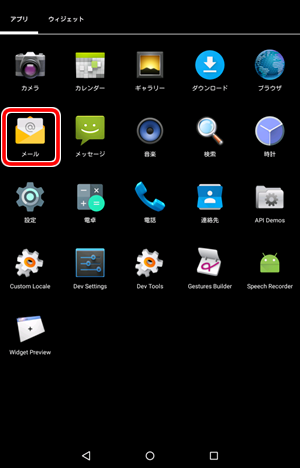
-
メニューをタップし[設定]をタップします。
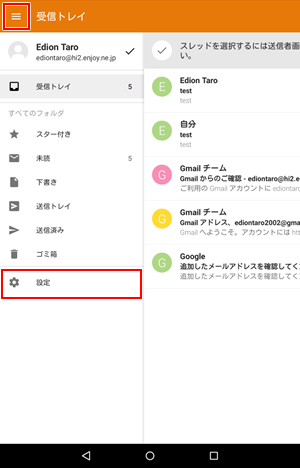
-
メールアカウントをタップします。
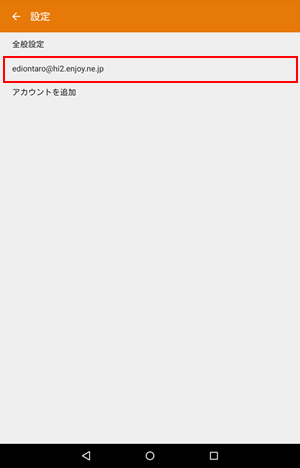
-
以下のように設定します。
メールアドレス 変更後のメールアドレスを入力 [次へ]をタップします。
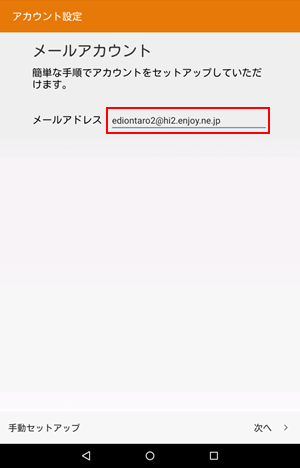
-
[POP3]をタップします。
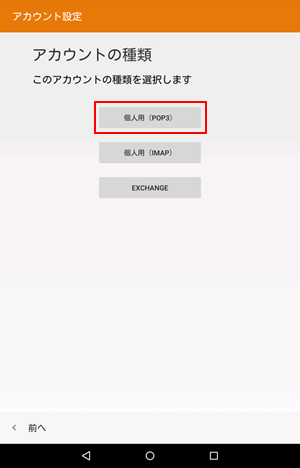
-
以下のように設定します。
ログイン メールパスワードを入力 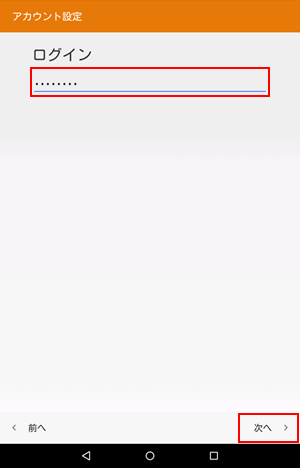
[次へ]をタップします。
-
以下のように設定します。
ユーザー名 変更後のメールアドレスを入力 パスワード メールパスワードを入力 SSL暗号化通信を行う場合 サーバー pops.enjoy.ne.jpと入力 セキュリティの種類 [SSL/TLS]を選択 ポート 995 SSL暗号化通信を行わない場合
サーバー pop.(メールアドレスの@マークの右側) セキュリティの種類 [なし]を選択 ポート 110 サーバーからメールを削除 任意 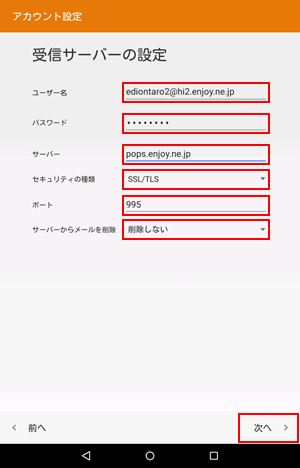
[次へ]をタップします。
-
以下のように設定します。
SSL暗号化通信を行う場合 SMTPサーバー smtps.enjoy.ne.jpと入力 セキュリティの種類 [SSL/TLS]を選択 ポート 465 SSL暗号化通信を行わない場合 SMTPサーバー smtp.(メールアドレスの@マークの右側) セキュリティの種類 [なし]を選択 ポート 587 ログインが必要 チェックする ユーザー名 メールアドレスを入力 認証 メールパスワードを入力 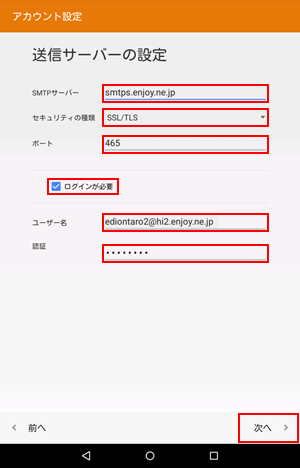
[次へ]をタップします。
-
[このアカウントからメールを同期する]にチェックが付いている状態で[次へ]をタップします。
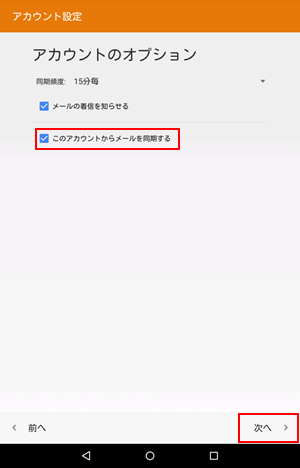
-
[あなたの名前]にメールの差出人名を入力します。
[次へ]をタップします。
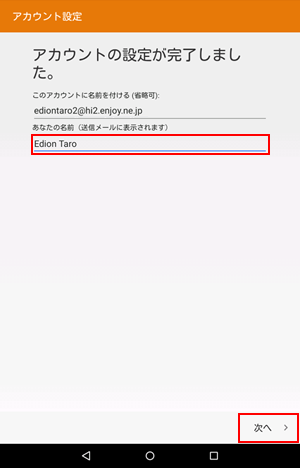
-
変更前のメールアカウントをタップします。

-
[同期設定]をタップします。
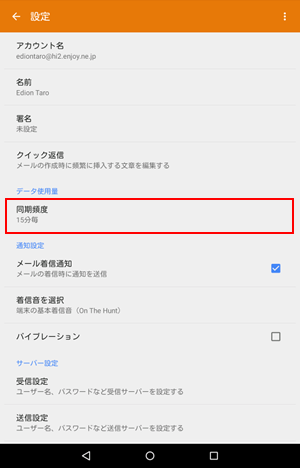
-
[自動確認しない]をタップします。
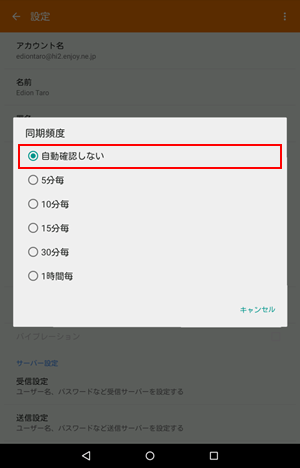
-
[←]をタップします。
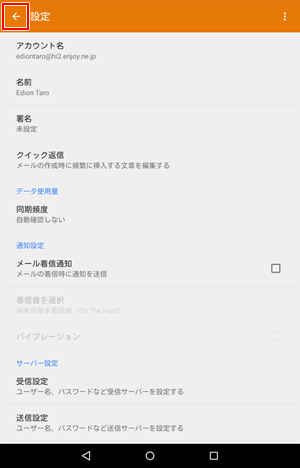
-
[←]をタップします。
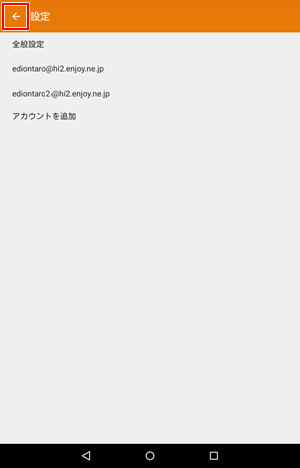
-
変更後のアカウントをタップします。
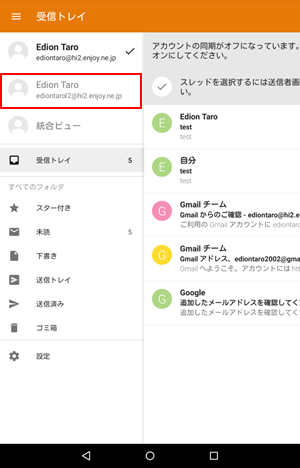
以上で設定は完了です。